Здравствуйте.
В интернете, особенно в последнее время, стал очень популярен вирус, который блокирует поисковики Яндекс и Гугл, подменяет странички социальных сетей на свои. При попытки зайти на эти сайты, пользователь видит непривычную для себя картину: ему сообщается, что зайти не удается, нужно прислать СМС для восстановления пароля (и тому подобное). Мало того, что после отправки СМС списывают деньги со счета мобильного телефона, так еще и работа компьютера не восстанавливается и доступ к сайтам пользователь так и не получит…
В этой статье хотелось бы разобрать подробно вопрос, как удалить подобный блокирующий соц. сети и поисковики вирус. И так, начнем…
ШАГ 1: Восстановление файла hosts
Как вирус блокирует определенные сайты? Все очень просто: чаще всего используется системный файл Windows — hosts . Он служит для связывания доменного имени сайта (его адреса, вида https://pcpro100.info) с ip адресом, по которому этот сайт можно открыть.
Представляет из себя файл hosts обычный текстовый файл (правда, он без расширения + имеет скрытые атрибуты). Для начала нужно его восстановить, рассмотрим несколько способов.
Доступ в интернет закрыт. Возможно подключение заблокировано брандмауэром или антивирусом
1) Через Total Commander
Total commander (ссылка на оф. сайт) — удобная замена проводнику в Windows, позволяет быстро работать со множеством папок и файлов. Так же быстро просматривать архивы, извлекать из них файлы и пр. Нам он интересен, благодаря галочке « показывать скрытые файлы и папки «.
В общем, делаем следующее:
— нажимаем на значок показа скрытых файлов;
— далее переходим по адресу: C:WINDOWSsystem32driversetc (действителен для ОС Windows 7, 8);
— выбираем файл hosts и нажимаем кнопку F4 (в total commander, по умолчанию, это редактирование файла).
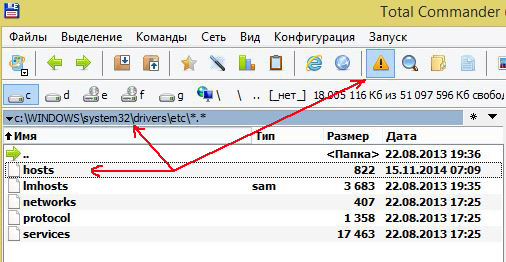
В файле hosts нужно удалить все строки связанные с поисковиками и социальными сетями. Да и вообще, из него можно удалить все строки. Нормальный вид файла представлен на рисунке ниже.
Кстати, обратите внимание, некоторые вирусы прописывают свои коды в самый конец (в самый низ файла) и без прокрутки эти строки не заметить. Поэтому обратите внимание, нет ли множества пустых строк в вашем файле…
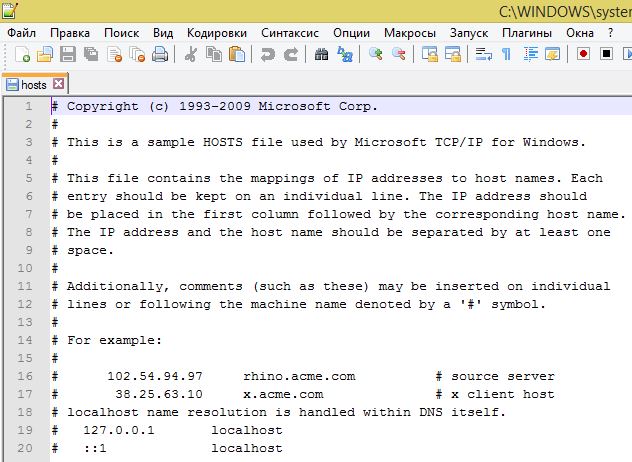
2) Через антивирусную утилиту AVZ
AVZ (ссылка на оф. сайт: http://z-oleg.com/secur/avz/download.php) — отличная программа-антивирус, способная чистить компьютер от вирусов, рекламных модулей и пр. В чем главные плюсы (в рамках данной статьи): не нужно устанавливать, можно быстро восстановить файл hosts.
1. После запуска AVZ нужно нажать меню файл/восстановление системы (см. скриншот ниже).
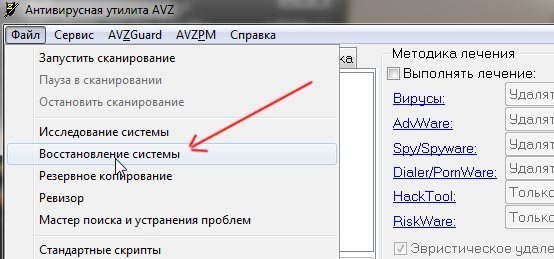
Проверь свои сетевые подключения. Там может быть скрытый вирус!
2. Затем ставим галочку напротив « очистка файла hosts » и выполняем отмеченные операции.
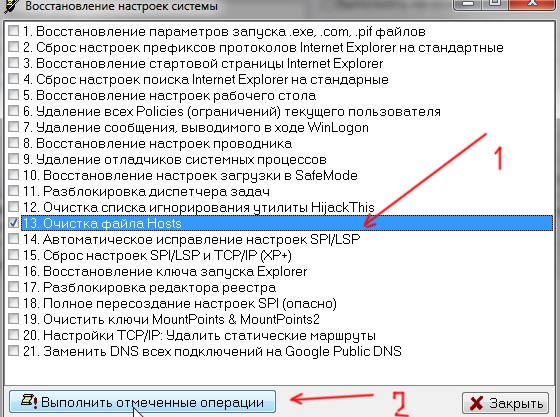
Таким образом быстро восстановим файл hosts.
ШАГ 2: Переустановка браузера
Второе, что я рекомендую сделать после очистка файла hosts — это полное удаление зараженного браузера из ОС (если речь не идет о Internet Explorer). Дело в том, что не всегда легко понять и удалить нужный модуль браузера, который заразил вирус? поэтому проще браузер переустановить.
1. Полное удаление браузера
1) Сначала скопируйте из браузера все закладки (или синхронизируйте их, чтобы в последствии их можно было легко восстановить).
2) Далее зайдите в Панель управленияПрограммыПрограммы и компоненты и удалите нужный браузер.
3) Затем нужно проверить следующие папки:
- ProgramData
- Program Files (x86)
- Program Files
- UsersAlexAppDataRoaming
- UsersAlexAppDataLocal
В них нужно удалить все одноименные папки с названием нашим браузером (Opera, Firefox, Mozilla Firefox). Кстати, удобно это делать при помощи все того же Total Commader’a.
2. Установка браузера
Для выбора браузера рекомендую глянуть следующую статью: https://pcpro100.info/luchshie-brauzeryi-2016/
Кстати, устанавливать чистый браузер, все же, рекомендуется после полной антивирусной проверки компьютера. Об этом чуть ниже в статье.
ШАГ 3: Антивирусная проверка компьютера, проверка на mailware
Проверка компьютера на вирусы должна пройти в два этапа: это прогон ПК антивирусной программой + прогон на проверку mailware (т.к. обычный антивирус не сможет найти такие рекламные модули).
1. Антивирусная проверка
Рекомендую воспользоваться одним из популярных антивирусов, например: Касперским, Доктор-вебом, Авастом и пр. (см. полный список: https://pcpro100.info/luchshie-antivirusyi-2016/).
Для тех кто не хочет устанавливать на свой ПК антивирус, проверку можно пройти и в онлайн режиме. Более подробно здесь: https://pcpro100.info/kak-proverit-kompyuter-na-virusyi-onlayn/#i
2. Проверка на mailware
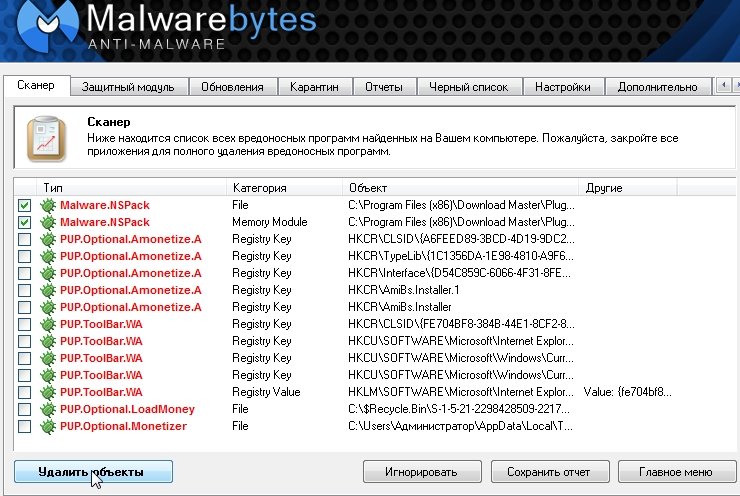
Удаление вирусов из ОС Windows (Mailwarebytes).
Компьютер необходимо проверить полностью одной из утилит: ADW Cleaner или Mailwarebytes. Очищают компьютер от всякого mailware примерно одинаково.
PS
После этого можно установить чистый браузер на компьютер и скорее всего, уже нечему и некому будет блокировать поисковики Яндекс и Гугл в вашей ОС Windows. Всего хорошего!
Источник: pcpro100.info
Как удалить вирус, блокирующий интернет
Компьютерные вирусы часто блокируют работу интернета. Есть вредоносные программы, которые способны заблокировать операционную систему. Чаще всего встречаются баннеры. Получить его проще, чем удалить. На всякий случай нужно иметь пару антивирусных приложений, которые могут убрать угрозу.
Статьи по теме:
- Как удалить вирус, блокирующий интернет
- Как разблокировать вирус
- Как удалить Sality вирус
Инструкция
Если баннер заблокировал ваш интернет, то зайдите на сайты разработчиков антивирусов Dr.Web и Kaspersky с другого компьютера. Скачайте Kaspersky Virus Removal Tool или Dr.Web Curelt, если есть такая возможность на вашем компьютере. Там же вы можете найти подходящий код для разблокировки операционной системы Windows XP. Из предложенного списка баннеров можно отыскать тот, который мешает выходу в интернет.
Ниже находится перечень кодов по разблокировке. Если ничего не удалось найти, то нужно заняться переустановкой операционной системы.
Возьмите установочный диск для обновления Windows 7. Его необходимо вставить в привод, а в ВIOS загружайте с дисковода. Далее запускаете установку. Найдите дополнительные параметры и запустите их. С помощью «Восстановление запуска» удаляются все вредные программы. Если у вас установлена операционная система Windows XP, то возьмите диск-реаниматор.
Так же произведите все действия по установке, то только нужно выбрать «восстановить». И далее начинается процесс возврата ОС к исходному состоянию.
Воспользуйтесь утилитой AVZ для борьбы с вредоносными вирусами. Это бесплатная программа. Скачайте ее по ссылке http://www.z-oleg.com/secur/avz/download.php. Затем распакуйте архив. Это приложение не нужно устанавливать, поэтому его можно держать на флешке.
Запустите AVZ. В «Области поиска» необходимо выделить нужные флешки и диски. Справа надо поставить галочку «Выполнять лечение». Выберите способ проверки. Но помните, что долгая проверка будет более качественной, чем быстрая. На вкладке «Параметры поиска» примените «Расширенный анализ» и «Поиск Keyloggers». Нажмите «Пуск» и ждите окончания проверки.
Все найденные вирусы удалятся. Затем нужно перезапустить компьютер и просканировать его антивирусной программой.
- Удаление вирусов с компьютера
- как удалить в интернете вирус
Совет полезен?
Статьи по теме:
- Как удалить в интернете вирус
- Как убрать блокирующий баннер
- Как убрать окно с вирусом
Добавить комментарий к статье
Похожие советы
- Как избавиться от вирусов в интернете
- Как убрать вирус со страницы
- Как разблокировать выход в интернет
- Как бороться с баннерами
- Как отключить вирус
- Как убрать блокирующее окно
- Как разблокировать систему от вирусов
- Как удалить из браузера вирус
- Как удалить вирус, блокирующий антивирус
- Как убрать вирус бесплатно
- Как разблокировать соединение фильтром
- Как удалить вирус backdoor
- Как убрать вирусный баннер с рабочего стола
Источник: www.kakprosto.ru
Удаление вируса блокирующий браузер
Ежедневно в интернет попадают сотни новых вредоносных программ. Люди создающие вирусы не сидят сложа руки и каждый день придумывают новые способы, как получить выгоду с помощью своих творений.
Уже продолжительное время тысячи пользователей подвергаются атаке вредоносного софта, который блокирует доступ к самым популярным поисковым системам (Google и Яндекс), а при попытке зайти в социальные сети выдает сообщение о невозможности совершить авторизацию. В этом сообщении также говорится что можно восстановить доступ отправив SMS на определенный номер.
Естественно, многие доверчиво отправляют сообщения. Вот только мало того, что это никак не помогает и в соц. сети по-прежнему невозможно попасть, так еще и со счета мобильного снимается приличная сумма.
Три способа удаления вируса с браузера
Сегодня мы рассмотрим, как можно бороться с подобной заразой, как избавится от нее. Чистка компьютера от подобного рода вирусов состоит из трех основных шагов. Сейчас мы их и рассмотрим.
Первый шаг: Чистим файл hosts
Очень часто для того, чтобы заблокировать определенные сайты и подменить другие на ложные, вирусы изменяют содержимое системного файла hosts. Этот файл предназначен для связки обычного домена сайта, с ip адресом этого же сайта. Хоть hosts и не имеет расширения, его все-равно можно открыть обычным блокнотом и увидеть содержимое. Нам нужно вернуть данный файл в первоначальное состояние, то есть убрать все поправки, которые совершил в нем вирус. Рассмотрим два простых способа как это сделать.
С помощью Total Commander
Данная утилита позволяет достаточно комфортно работать с файловой системой. При помощи нее можно легко выполнять различные операции с файлами и папками, открывать и редактировать архивы. Для редактирования файла hosts необходимо запустить это приложение. Затем нажать на кнопку с восклицательным знаком в желтом треугольнике. Тем самым мы активируем отображение скрытых файлов. Теперь найдите файл hosts по такому пути:
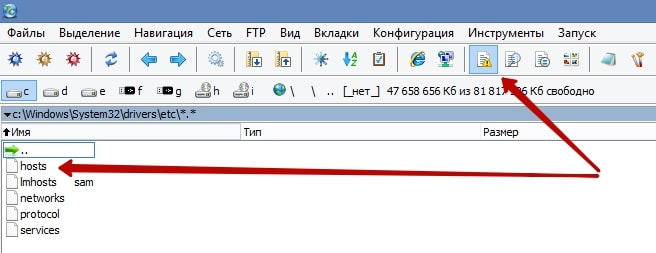
Затем нужно выделить файл и нажать на кнопку клавиатуры F4. Это откроет окно для редактирования hosts.
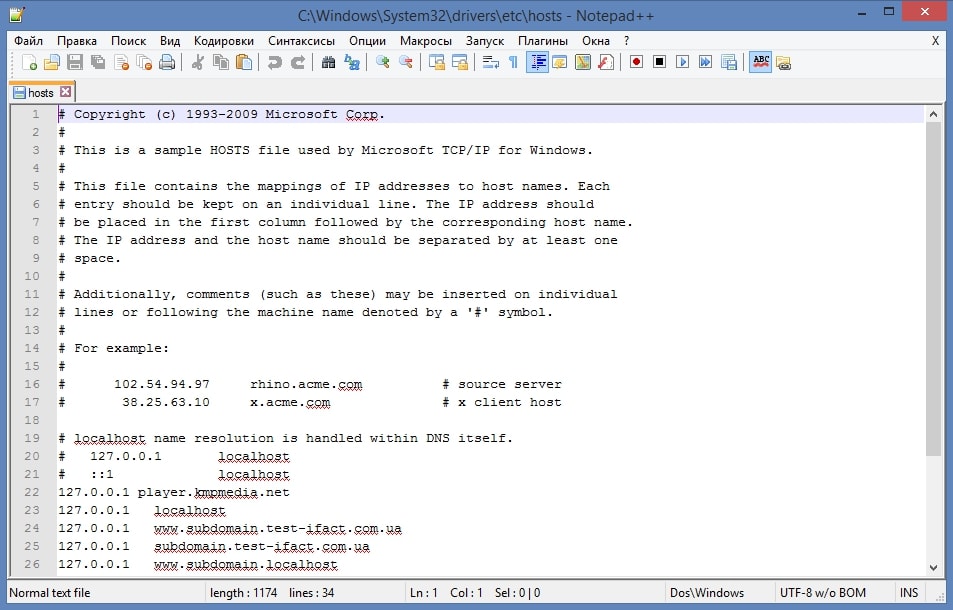
Самым лучшим решением, будет удаление всего содержимого нашего файла. Он должен остаться пустым. Но учитывайте, что часто вирусы свой злодейский код записывают в самый конец файла. Так что нужно пролистать его до конца и убедиться в том, что там нет ничего лишнего. А если что, можно смело удалить все содержимое.
При помощи AVZ
А еще можно воспользоваться антивирусной утилитой AVZ. Она отлично справляется со своими задачами и помогает хорошенько почистить свой компьютер от вирусов и их остатков. Ее даже нет необходимости устанавливать, просто скачиваете и выполняете запуск.
Когда запустите утилиту, откройте меню «Файл» и нажмите на пункт «Восстановление системы».
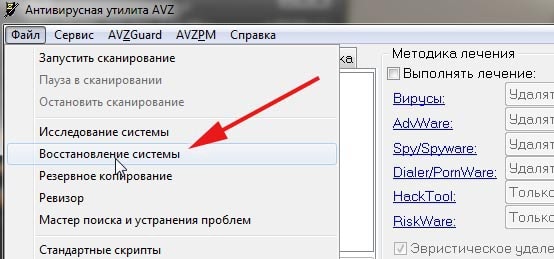
Поставьте флажок возле очистки файла hosts. После этого, нажмите на кнопку выполнения операции.
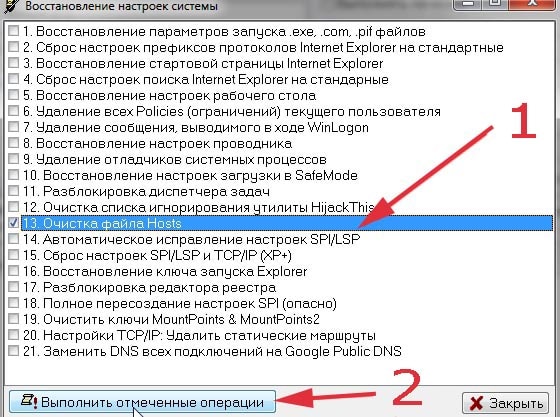
Такой не хитрой манипуляцией мы и восстановили файл hosts, в его первоначальный вид.
Второй шаг: Переустанавливаем браузер
Некоторым вирусным программам свойственно очень крепко цепляться в системе. В данном случае это касается веб обозревателей, которыми Вы пользуетесь. Их необходимо полностью переустановить.
Сначала, нужно полностью удалить браузер. Предварительно скопируйте все свои закладки и перепишите пароли, чтобы ничего не утратить. После этого откройте панель управления, и в разделе «Программы» выберите пункт «Программы и компоненты». Среди списка установленных программ найдите свой браузер и удалите его.
После чего, по порядку, проверьте такие папки:
- ProgramData
- Program Files (x86)
- Program Files
- UsersAlexAppDataRoaming
- UsersAlexAppDataLocal.
В этих каталогах ищем все документы, файлы и папки с именем Вашего браузера и удаляем их. Вы можете выполнить такую процедуру при помощи вышеупомянутого Total Commader’a.
Теперь устанавливаем новый браузер. Рекомендуется выбирать именно чистый, с официального сайта разработчиков обозреватель. Лучше будет его установить уже после полного сканирования компьютера, на наличие вирусов.
Третий шаг: Сканируем компьютер на наличие вирусов
На этом этапе мы проверим компьютер на наличие различного рода вирусов, в том числе и mailware. Для этого будет использовано сразу несколько утилит. Проверяем ПК на наличие вирусов. Для этого воспользуйтесь известными и надежными антивирусами. Подойдут такие как Др.Веб, Касперский, Аваст и многие другие.
Многие из этих разработчиков выпускают антивирусные утилиты не требующие установки. Например, можете воспользоваться Dr.Web Curelit. После этого необходимо просканировать компьютер на наличие mailware. Для этого потребуются другие утилиты, ведь с этими вредоносными программами предыдущие антивирусы не слишком эффективно справляются.
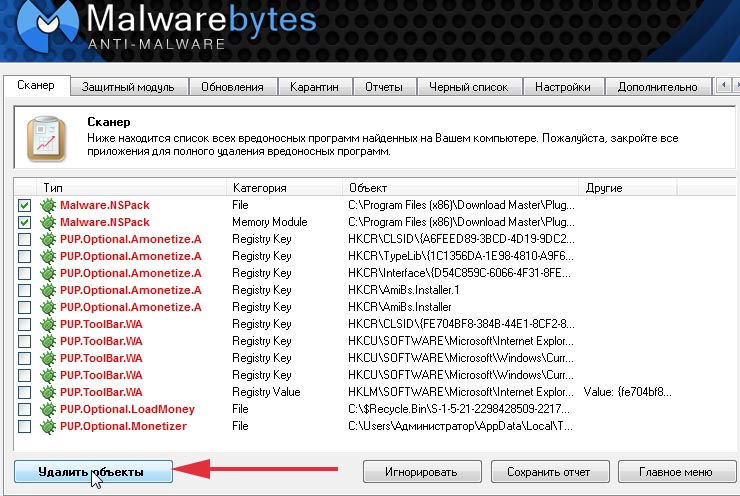
Выполните полную проверку используя утилиты ADW Cleaner, либо Mailwarebytes. Любая из них хорошо справляется с поставленной задачей. Уже только после этого, правильным шагом будет установка свежего, чистого браузера. С которого можно будет легко попадать на поисковые системы и заходить в социальные сети.
Источник: prostocomp.net
